Windows 11可以检测并配置您的时区,以自动在计算机上显示正确的时间。但是,您的笔记本电脑或台式电脑有时可能会出于各种原因显示错误的时间,包括您是否正在旅行。如果由于时区错误导致任务栏显示的时间不正确,您可以通过“时间和语言”设置手动或自动调整设置。这里小编教您在 Windows 11 上更正时区的步骤。
Win11官方纯净系统64位专业版ISO镜像 V2022 [电脑系统]
Win11官方纯净系统64位专业版ISO镜像给Windows用户带来全新的视觉效果和更多的功能体验!新图标非常漂亮,任务栏上的图标可以放在中间了,还有更小的体积,全新的Edge浏览器,IE浏览器已经不再集成,可以完美...
立即下载
方法一:在 Windows 11 上更改时区
要在 Windows 11 上设置不同的时区,请使用以下步骤:
1、打开设置。
2、单击时间和语言。
3、单击日期和时间选项卡。
4、关闭“自动设置时区”切换开关以启用时区设置(如果适用)。
5、使用“时区”下拉菜单更改时区设置。
6、(可选)关闭并打开“自动设置时间”切换开关以固定时间。
7、(可选)关闭“自动设置时间”切换开关。
8、单击“手动设置日期和时间”设置的更改按钮并更正时间信息(如果适用)。
完成这些步骤后,新时区将应用于系统。
方法二:在 Windows 11 上自动设置时区
要自动设置时区,请使用以下步骤:
1、打开设置。
2、单击时间和语言。
3、单击日期和时间选项卡。
4、打开“自动设置时区”切换开关以设置正确的时区和夏令时。
5、在“其他设置”部分下,单击“立即同步”按钮以更正时间(如果适用)。
完成这些步骤后,Windows 11 将自动应用时区设置。